Dirbdami prie programavimo projekto, kūrėjaituri nuolat atidaryti naujus failus - tiek naujus failus, norėdami parašyti naujas kodo eilutes, tiek išsaugotus failus, kad galėtumėte redaguoti anksčiau parašytą kodą. Jei nenaudojate tinkamo įrankio, tam gali prireikti laiko. Pavyzdžiui, dirbdamas su HTML projektu, kūrėjui gali tekti dažnai kurti naujus HTML ir CSS failus ir taisyti senus. Kiekvieną kartą parašyti visą kodą nuo nulio gali būti varginanti užduotis. Jei neturite tinkamo įrankio, gali prireikti daug laiko. Šiandien mes turime tik įrankį, kuris gali padėti jums sutaupyti svarbų laiką. „Notepad ++“ yra labai galingas atvirojo kodo teksto rengyklė su daugybe naudingų papildinių, skirtų padidinti ir suderinti jo galimybes pagal jūsų poreikius. Tai naudinga tiek pagrindiniam teksto redagavimui, tiek kodo rašymui skirtingomis programavimo kalbomis. Pagrindinis „Notepad ++“ privalumas yra didelis programinės įrangos papildinių skaičius. Kiekvienas papildinys prideda programinės įrangos anksčiau neegzistuojančią funkciją, leidžiančią atlikti sudėtingesnes užduotis. Grįžtant prie temos, turime „Notepad ++“ papildinį, vadinamą „NewFileBrowser“ kuri leidžia atidaryti skirtingų programavimo kalbų, tokių kaip HTML, CSS, SQL, Pascal, XML, JS, PYTHON, šablonus. Galite naudoti numatytąjį šabloną arba redaguoti jį pagal savo skonį.
Galite atsisiųsti papildinį iš „Plugins Manager“. Atviras Įskiepiai—> Įskiepių tvarkytuvė—> Rodyti papildinių tvarkytuvę. Pagal Yra skirtuką, pasirinkite „NewFileBrowser“ ir spustelėkite Diegti.

Įdiegę programą, galite atidaryti šablonus iš Papildiniai—> Naujas failas ir naršyklė. Galima pasirinkti iš dviejų šablonų, kuriuos taip pat galite pasiekti naudodamiesi greitaisiais klavišais: „Ctrl“ + „Shift“ + N naujo failo 1 ir „Ctrl“ + „Alt“ + „Shift“ + N naujam failui 2.
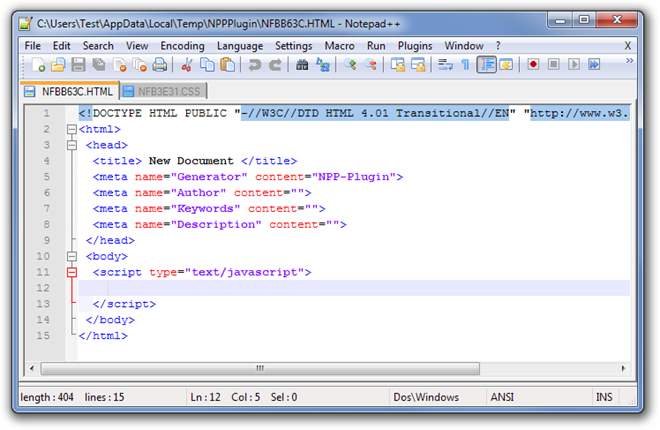
„Nustatymų“ meniu galite redaguoti pradinį abiejų failų teksto šabloną. Yra ilgas kalbų sąrašas, iš kurių galima pasirinkti kaip pirmąjį ir antrąjį šablonus.
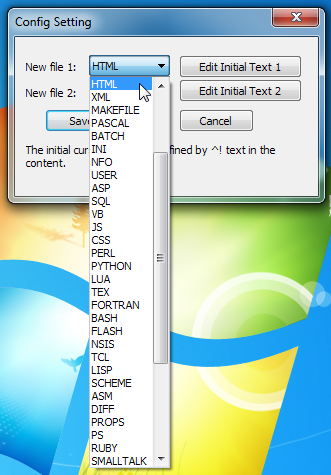
Papildinys turi apribojimą, kad vienu metu galite nustatyti tik du šablonus. Tikimės, kad kitame leidime kūrėjas pateiks galimybę pridėti daugiau šablonų.


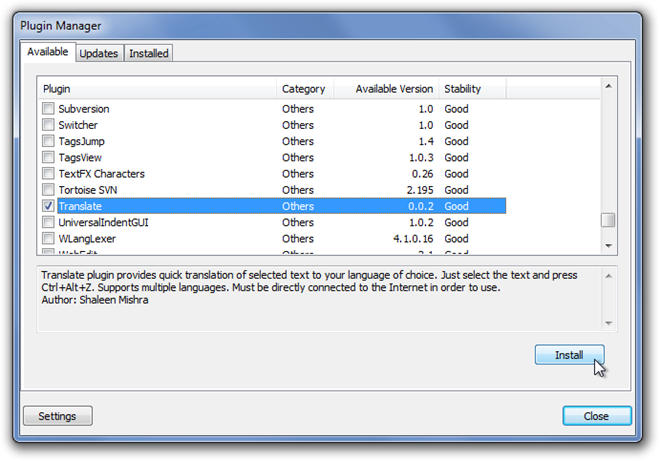
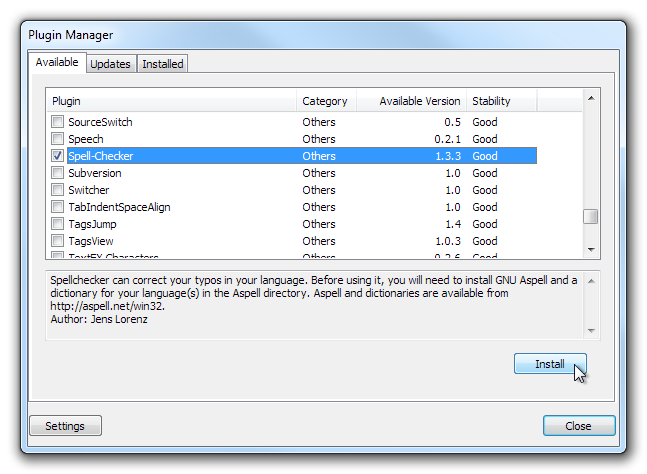









Komentarai